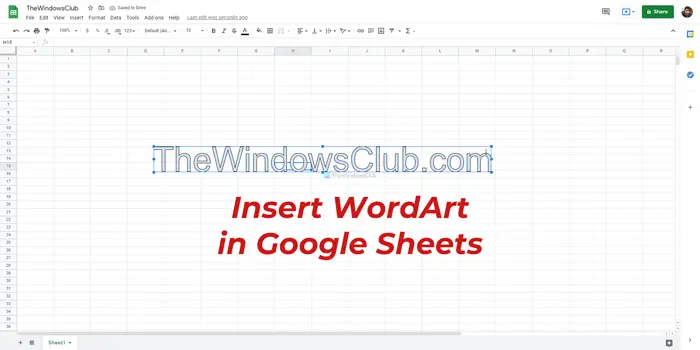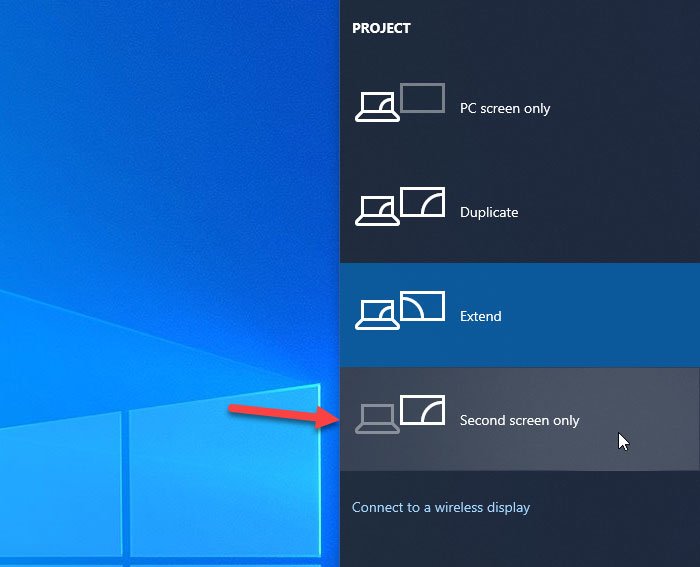入力として複数の言語を選択する場合言語、言語バーWindows のタスクバーまたはデスクトップに表示されます。 Windows 11/10 で入力インジケーターまたは言語バーをオンまたはオフにしたい場合は、この投稿でその方法を説明します。この記事は、前半で Windows 11/10 の手順を説明し、後半で Windows 8.1 について説明するように編集されています。
Windows 11/10で言語バーをオフにする
Windows 11で言語バーまたは入力インジケーターを無効にする方法
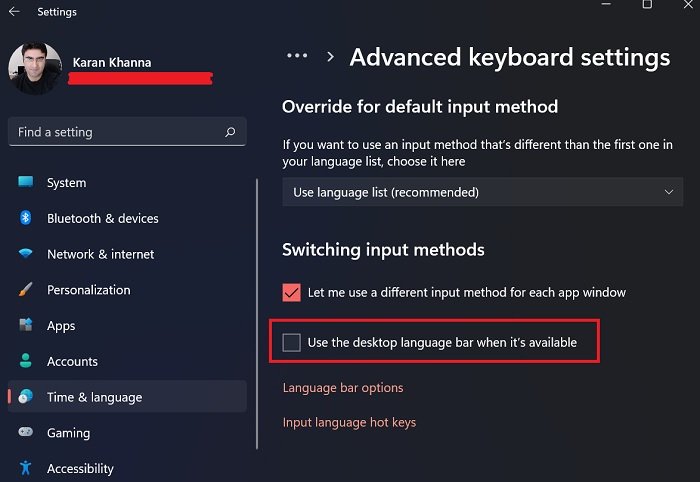
Windows 11 で入力言語を追加すると、システム上の言語バーが自動的に起動します。 Windows 11で言語バーをオフにする場合の手順は次のとおりです。
- を右クリックします。始めるボタンを押して選択します設定。
- に行きます時間と言語左側のリストのタブをクリックします。
- 右側のペインで、タイピング。
- 下にスクロールしてクリックしますキーボードの詳細設定。
- [キーボードの詳細設定] ウィンドウで、[キーボードの詳細設定] に関連付けられているボックスのチェックを外します。デスクトップ言語バーが利用可能な場合はそれを使用する。
- システムを再起動します。
Windows 10 の言語バーと入力インジケーターの設定
最近のバージョンでは、Windows 10, 言語バーまたは入力インジケーターをオフにするには、これを行う必要があります。

- 設定を開く
- [デバイス] > [入力] を選択します。
- 「その他のキーボード設定」が表示されるまで下にスクロールします
- [キーボードの詳細設定] をクリックしてパネルを開きます
- ここで設定が表示されますデスクトップ言語バーが利用可能な場合はそれを使用する。
言語バーのオプションをクリックすると、次のウィンドウが開きます。
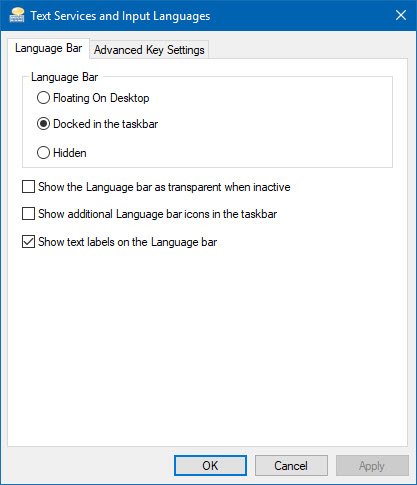
要件に応じて選択してください。
タスクバーから ENG を非表示にするには、入力インジケーター[設定] > [個人用設定] > [タスクバー] > [通知領域] > [システム アイコンのオンまたはオフ] から。
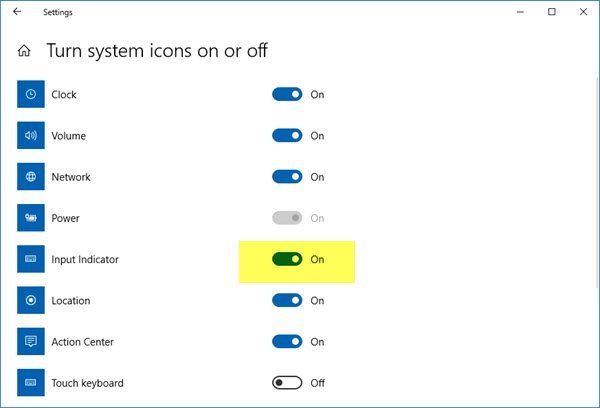
言語バーを閉じても、Windows PC から言語がアンインストールまたは削除されるわけではないことに注意してください。非表示または削除される入力方法を簡単に切り替えるにはこのオプションのみが必要です。
言語バーを非表示にするにはどうすればよいですか?
言語バーをオフにするのではなく、単に非表示にするか非表示にするだけの場合、手順は次のとおりです。
- を右クリックします。始めるボタンを押して選択します設定。
- に行きます時間と言語左側のリストのタブをクリックします。
- 右側のペインで、タイピング。
- 下にスクロールしてクリックしますキーボードの詳細設定。
- オプションをクリックしてください言語バーのオプション。
- [言語バー] タブには、言語バーを作成するためのオプションがあります。非表示、デスクトップ上でフローティング、非アクティブ時は透明、など。
言語バーのオプションが言語セクションではなく入力セクションにあるのはなぜですか?
Microsoft は、Windows ユーザーの利便性とアクセシビリティを考慮して、[設定] のメニューに大幅な変更を加えました。言語バーのオプションは他の同様のオプションと組み合わせる必要があるため、タイピング セクションに配置され、その他のセクションには配置されませんでした。
以前のバージョンの Windows 10 および Windows 8.1 では、これを行う必要がありました。
WinX メニューからコントロール パネルを開き、言語アプレットをクリックします。ここでは、入力言語として複数の言語があることを前提としています。私の画像では英語とヒンディー語が表示されます。
をクリックしてください詳細設定、左側のパネルに表示されます。以下が開きます。下入力切り替え方式、選択しますデスクトップ言語バーを使用する場合は、が利用可能です。
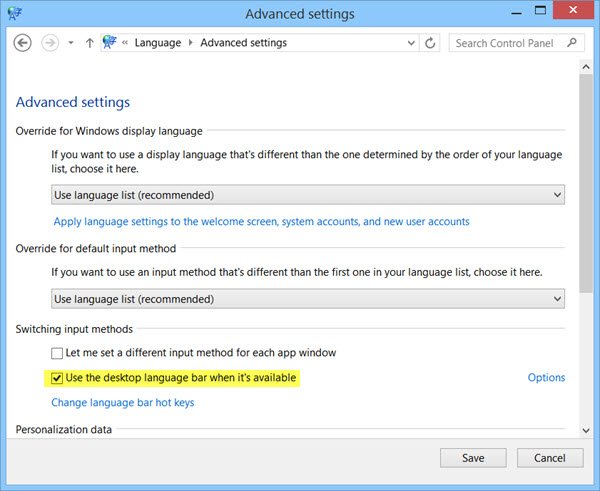
これを完了したら、オプション同じ行にリンクします。 [テキスト サービスと入力言語] 設定ボックスが開きます。 [言語バー] タブには、言語バーに関する次の 3 つのオプションが表示されます。
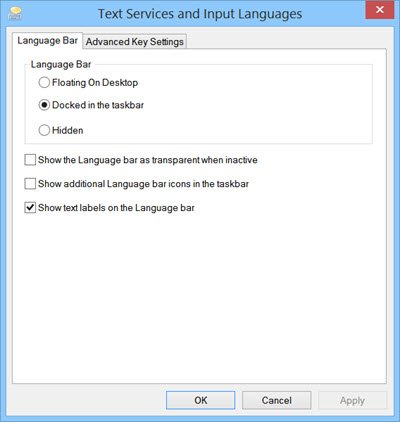
デフォルトでは、言語バーはタスクバーに次のように表示されます。
選択するとデスクトップ上にフローティング, 次のバーが表示されます。都合に応じて、Windows デスクトップ上の任意の場所にドラッグして配置できます。
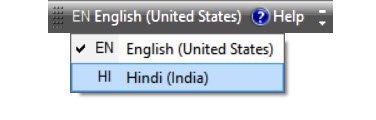
選択した場合タスクバーにドッキングそしてまたチェックしてくださいタスクバーに追加の言語バー アイコンを表示するを実行すると、次のように表示されます。
![]()
「非表示」を選択すると、言語バーが非表示になります。削除またはオフにするには、単にチェックを外しますデスクトップ言語バーを使用する場合は、が利用可能です設定。
タスクバーからENGを非表示にする別の方法があります
[タスクバー] を右クリックして、[プロパティ] > [タスクバーとナビゲーション プロパティ] > [タスクバー] タブを選択することもできます。 「通知領域 – カスタマイズ」ボタンをクリックします。
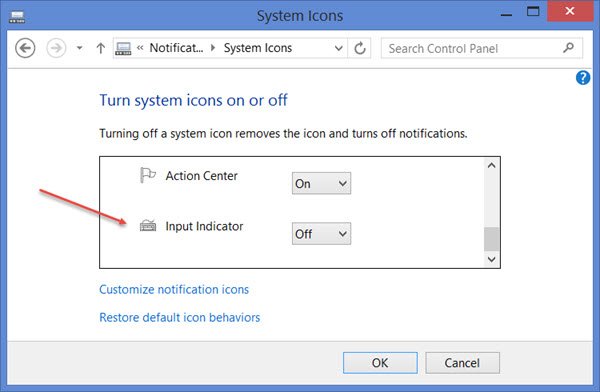
次に、開いた新しいウィンドウで、[システム アイコンをオンまたはオフにする] をクリックします。次にオプションを選択しますオフのために入力インジケータードロップダウン メニューから。 「OK」をクリックして終了します。
次の場合は、ここにアクセスしてトラブルシューティングを行ってください言語バーがありません。